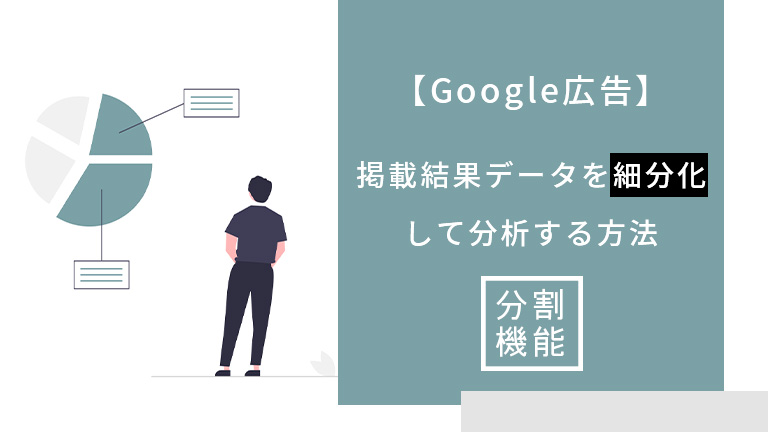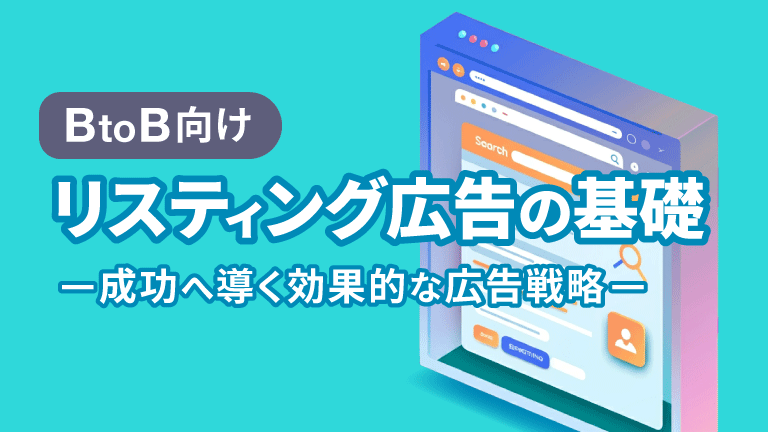運用型広告は、日々広告掲載結果を確認し、分析・改善をしていくことが大切です。
今回紹介する分割機能は、デフォルトで表示される掲載結果をさらに深く分析できる機能です。
全体の掲載結果を確認するよりも、改善点が見つかりやすいため、本記事を読んで日々の運用に組み込んでみて下さい。
■Google広告管理画面の分割機能を活用する
分割機能を使用する方法は簡単です。
管理画面を開き、キャンペーンを選択したのち、以下の方法で行います。
- 表示したいタブを開きます。[広告グループ・広告・キーワードなど]
- 分割アイコンをクリックし、内訳を参照したいデータを選択します。
- 分割を解除するには、セグメント アイコン をクリックして [なし] を選択します。
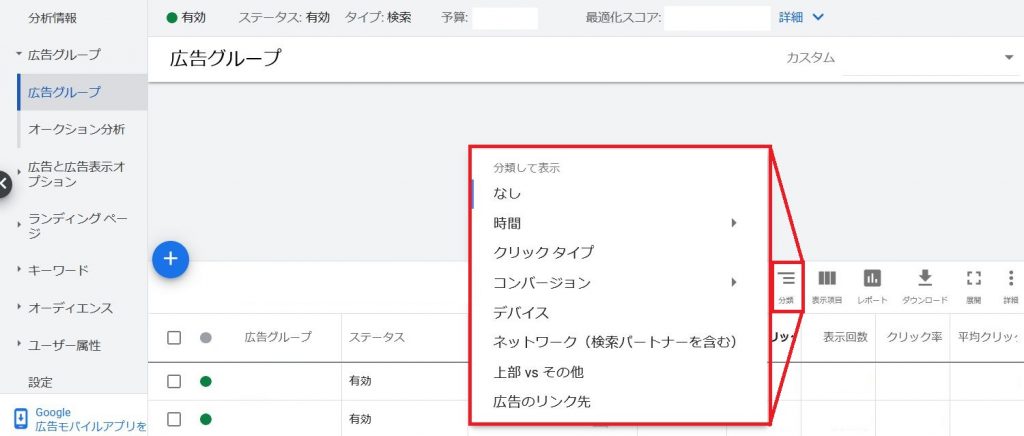
【分割できる種類】
分割機能でそれぞれの項目がなにを示しているのかを紹介します。
Google広告で分割できる大項目は7つあります。
- 時間
- クリックタイプ
- コンバージョン
- デバイス
- ネットワーク
- 上部 vs その他
- キーワードのテキスト
- 広告のリンク先
■時間
選択した単位(時間帯・日・週・月・四半期・年・曜日)ごとに、それぞれ分割して表示されます。
広告がクリックされやすい時間帯の分析や、施策を講じた際に前後の数値の変動など同画面で確認できるためスムーズな分析が行えます。
■クリックタイプ
広告上のどの要素(見出し、サイトリンク、広告表示オプションなど)をクリックしたか、それぞれ分割して表示されます。
例えば、ユーザーがどの要素に注目したのか仮説を立てる要素の1つとして活用できます。
成果が良くない要素は入れ替えてみるなどの施策を考える際にも役立てられます。
■コンバージョン
コンバージョンを様々な視点から分析することができます。
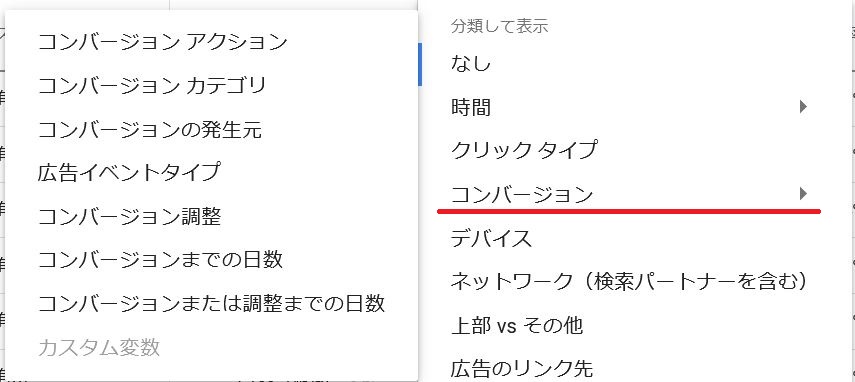
コンバージョンの分類項目と、それぞれの概要は以下になります。
| コンバージョンアクション | 設定したコンバージョンアクション名ごとの結果 |
| コンバージョンカテゴリ | 設定したコンバージョンカテゴリごと(購入、予約、ページビューなど)の結果 |
| コンバージョンの発生元 | コンバージョンの発生源ごと(ウェブサイトや電話など)の結果 |
| 広告イベントタイプ | コンバージョンに貢献した接点タイプごと(クリック、表示など)の結果 |
| コンバージョン調整 | コンバージョンが記録された当初と調整が適用された後のコンバージョンの比較 |
| コンバージョンまでの日数 | 広告のインプレッションからコンバージョンに達するまでの日数 |
| コンバージョンまたは調整までの日数 | 広告のインプレッションからコンバージョンや調整を行うまでの日数 |
■デバイス
各種デバイス(パソコン、スマートフォン、タブレット)での掲載結果を比較できます。
成果を見てデバイスごとの入札単価を調整したり、ニーズ調査などに活用できます。
■ネットワーク
Google検索、検索パートナー、ディスプレイ ネットワークでの掲載結果を比較できます。
リスティング広告を行っている場合、Google検索、検索パートナーごとに結果が分かれて表示されます。
■上部 vs その他
Google の検索結果ページや検索パートナーのページで広告が表示された場所を確認するための分割項目です。
それぞれ上部(上部に表示された広告)とその他(真上以外に表示された)で分けて表示されます。
どの広告が上部に配信されているのか、またどの位置に表示された広告の成果が良いのか分析ができます。
■キーワードのテキスト
[広告]の表示結果で使用できます。
広告に設定しているキーワードごとの結果が確認できます。
どの広告とキーワードが良い成果を出しているか確認でき、キーワードの入札単価の調整をするなど活用できます。
■検索語句のマッチタイプ
[キーワード]の表示結果で使用できます。
設定したキーワードが検索語句とマッチタイプごと(完全一致・部分一致・フレーズ一致)に結果が確認できます。
■広告のリンク先
ユーザーが広告をクリックした際のアクセス先(ウェブサイト、アプリストアなど)を確認できます。
広告由来のトラフィックをアプリとモバイルサイトの両方で受け取っている場合は、この分割項目を使えばユーザーのアクセス先ごとに広告の成果を比較できます。
■まとめ
Google広告の管理画面で使用できる分割機能についてご紹介しました。
分割機能は管理画面が使用できれば誰でも使うことができる機能なので活用してみてください。
また、弊社は分析から改善までトータルでサポートを行っています。
WEB広告運用してみたがなかなか成果が出ない、改善が見られないといった方は是非お気軽にご相談ください。